Améliorer iOS 8 problèmes de vidange de la vie de la batterie avec ces huit conseils

Certains utilisateurs ont signalé une décharge de batterie plus rapide que d'habitude sur leurs iPhones et iPad qui ont été mis à jour vers iOS 8. Bien que ce ne soit pas une expérience universelle, certains paramètres d'iOS 8 peuvent avoir un impact sur la durée de votre batterie. allons vous concentrer sur l'ajustement de ces paramètres pour préserver la durée de vie de la batterie de vos appareils iOS.
Évidemment, si vous utilisez ou aimez l'une de ces fonctionnalités spécifiques, vous ne voudrez peut-être pas les désactiver, car les désactiver les rendrait inaccessibles ou non fonctionnelles. C'est à toi de voir. Et rappelez-vous, l'une des meilleures fonctionnalités iOS 8 est la possibilité de voir l'utilisation de la batterie sur une base par application, donc vous devriez vérifier cet écran avant d'éteindre les autres paramètres, vous pouvez découvrir qu'une application spécifique cause le chagrin de votre batterie.
1: Désactiver quatre fonctionnalités du service de localisation du système
iOS propose de nouveaux services basés sur la localisation qui sont utiles, mais comme les données de localisation peuvent être très gourmandes en énergie, elles peuvent également avoir une incidence sur la durée de vie de la batterie. Par conséquent, la désactivation de certains services de localisation peut avoir un effet positif sur la batterie. Ceci est particulièrement vrai pour iPhone avec GPS:
- Accédez à Paramètres> Confidentialité> Services de localisation> Services système
- Basculez les commutateurs suivants sur la position OFF:
- Partager ma position
- Suggestions Spotlight
- Réseau Wi-Fi •
- IAds basés sur la localisation

2: Désactiver la fonctionnalité Partager ma position
Cette fonctionnalité vous permet d'envoyer votre position à vos amis et à votre famille via des applications telles que les messages, mais elle peut également entraîner l'utilisation par les messages de données de localisation, qui consomment beaucoup de batterie lorsque cela n'est pas nécessaire.
- Accédez à Paramètres> Confidentialité> Services de localisation> Partager mon emplacement
- Retournez la fonction "Partager ma position" sur OFF

J'ai accidentellement utilisé celui-ci à quelques reprises lors de l'envoi de messages, il est donc possible que d'autres ont aussi, ce qui pourrait contribuer à l'épuisement de la batterie.
3: désactiver Handoff sur les périphériques dont vous n'avez pas besoin pour
Handoff est une fonctionnalité incroyablement utile d'iOS 8, qui vous permet de déplacer un email vers un autre iPhone ou iPad (et Mac éventuellement), ou de répondre à un appel iPhone sur un iPad ou un iPod touch, ou vice versa. Il apporte une certaine quantité de continuité aux périphériques, mais il peut également provoquer des activités inutiles sur les périphériques dont vous n'avez pas besoin ou dans lesquels vous ne l'utilisez pas réellement. Et c'est là que le potentiel pour les problèmes de batterie entrent en jeu, parce que si vous avez un iPad Air assis sur votre bureau inutilisé, mais votre iPhone est appelé, l'iPad Air se réveille à plusieurs reprises pour montrer l'appel ainsi.
- Ouvrez les paramètres et passez à "Général", puis à "Handoff & Applications suggérées"
- Basculer l'interrupteur pour Handoff sur la position OFF

Ne désactivez Handoff que si vous savez que vous ne voulez pas l'utiliser, car il s'agit d'une fonctionnalité utile dont presque tous les utilisateurs bénéficieront.
4: Désactiver les applications suggérées
Il s'agit d'une autre fonctionnalité basée sur l'emplacement qui recommande les applications App Store en fonction de votre emplacement. Par exemple, si vous allez dans Starbucks avec cette fonctionnalité activée, l'App Store peut vous recommander de télécharger l'application Starbucks. Indéniablement utile, mais encore une fois, il utilise l'emplacement et provoque une activité de fond, ce qui peut contribuer à l'épuisement de la batterie.
- Ouvrez les paramètres et allez à "Général" puis à "Handoff & Applications suggérées"
- Dans la section "Applications suggérées", placez "Mes applications" et "App Store" sur OFF

Comme tout le reste dans cette liste, vous pouvez toujours inverser le cours. Si vous changez d'avis, activez-le à nouveau pour obtenir les applications recommandées en fonction de votre emplacement.
5: Désactivez Eye Candy Zoom et mouvement
iOS a beaucoup de bonbons visuels de nos jours avec des zips, des zooms et des fonds d'écran flottants. Ce truc a l'air génial, mais il utilise plus de puissance de processeur pour l'affichage, et ainsi l'éteindre peut aider la vie de la batterie un peu.
- Ouvrez Paramètres et dirigez vers "Général" puis "Accessibilité"
- Choisissez "Reduce Motion" et basculez l'interrupteur sur ON

Désactiver les effets de mouvement et de zoom finit par permettre à une transition de transition plutôt agréable de les remplacer, ce qui permet également de rendre certaines expériences d'interface utilisateur un peu plus rapides.
6: Actualiser l'application en arrière-plan
Background App Refresh est juste ce que cela ressemble, il permet aux applications de mettre à jour les choses en arrière-plan, même si les applications ne sont pas utilisées. C'est génial avec certaines applications et si vous êtes connecté à une source d'alimentation, mais si vous essayez d'économiser la batterie, cela fonctionne contre vous.
- Ouvrez les paramètres et dirigez-vous vers "Général", trouvez "Background App Refresh" et mettez-le en position OFF

La plupart des utilisateurs ne remarqueront aucune différence dans la fonctionnalité de l'application avec cette option désactivée, mais cela peut entraîner une amélioration significative de la durée de vie de la batterie si une application est particulièrement gourmande en arrière-plan.
7: Perdre des téléchargements automatiques
Les téléchargements automatiques peuvent être pratiques et permettent l'installation à distance d'applications sur votre iPhone, iPad ou iPod touch, mais ils peuvent également drainer la batterie. Envisager de l'éteindre.
- Accédez à l'application Paramètres, puis accédez à «iTunes et App Store», puis accédez à «Téléchargements automatiques» et mettez les commutateurs sur OFF

Vous pouvez ajuster cela de manière sélective si vous voulez adapter vos préférences, mais la désactivation des applications et des mises à jour peut certainement aider à la vie de la batterie.
8: Essayez les astuces éprouvées
iOS 8 peut être brillant et nouveau, mais certaines des anciennes méthodes de préservation de la vie de la batterie s'appliquent toujours, alors ne les manquez pas si vous rencontrez des problèmes persistants:
- Quittez les applications qui ont été jugées gourmandes en énergie dans l'écran Utilisation de la batterie
- 8 conseils pour vaincre les problèmes avec la vie de la batterie iOS 7
- conseils de la batterie de l'iPhone qui fonctionnent réellement
- Conseils de longévité de la batterie de l'iPad
Et bien sûr, si rien ne l'aide ...
Pas de chance? Essayez une sauvegarde et une réinstallation d'iOS 8
Vous avez toujours des problèmes de vidange de la batterie? Vous souhaiterez peut-être sauvegarder votre appareil et envisager de le réinstaller. Ce n'est pas aussi difficile que cela puisse paraître, vous réinitialisez l'iPhone, iPad ou iPod touch aux paramètres d'usine en utilisant un commutateur sur le périphérique (ou avec iTunes), qui réinstalle iOS 8, puis restaurer à partir de votre sauvegarde pendant l'installation. Parfois, la simple réinstallation d'iOS est suffisante pour résoudre les problèmes de batterie pour les utilisateurs (et de nombreux problèmes de wifi iOS 8 signalés aussi), donc ça vaut le coup si rien d'autre n'aide.
-
Qu'en est-il de votre expérience de batterie iOS 8?
Quelle a été l'expérience de votre batterie avec iOS 8? A-t-il amélioré? A-t-il décliné? J'ai eu une expérience mitigée, avec iOS 8 fonctionnant très bien sur un iPhone tout en drainant un autre iPhone 5 assez rapidement jusqu'à ce que certains des paramètres ci-dessus ont été ajustés. En outre, sur un nouvel iPhone 6 Plus, iOS 8 fonctionne merveilleusement et la vie de la batterie est stellaire, de sorte que les problèmes potentiels de décharge de la batterie ne sont certainement pas impactant tout le monde. Faites-nous savoir dans les commentaires quelle a été votre expérience!






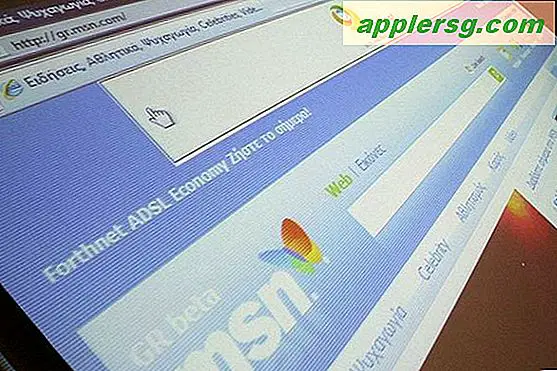


![Macintosh Portable éjecte un disque dans l'espace [Vidéo]](http://applersg.com/img/fun/677/macintosh-portable-ejecting-disk-space.jpg)


